
As compras online se tornaram o método de compra mais conveniente nesta década, e ainda mais nos últimos anos. Muitos compradores online exploram suas necessidades pela internet para comprar os produtos. Na verdade, os compradores estão muito interessados
Hoje em dia, os clientes prestam mais atenção aos preços e procuram lojas que custam menos que outras. Então, pense na mentalidade dos clientes quando se trata de chegar às lojas online com muitas ofertas de cupons e descontos.
Por que adicionar cupons para WooCommerce
Como proprietário de uma loja online, você precisa competir com outros varejistas online para atrair clientes de todo o mundo. Felizmente, agora você deve competir com empresas de todo o mundo. Existem muitas maneiras de atrair clientes para sua loja, mas os cupons são uma maneira fácil de atrair clientes que procuram pechinchas. Um estudo descobriu que 80% dos clientes comprarão produtos se sentirem que seus produtos são personalizados em sua loja online. Os cupons permitem que os clientes tenham uma experiência personalizada.
Neste artigo, você aprenderá como usar o recurso de cupom em seu WooCommerce . Também mostraremos como criar cupons avançados do WooCommerce, como caixas de cupom, cupons avançados e compartilhamentos sociais para descontos.
Como usar a funcionalidade de cupom WooCommerce Core/Basic
Basta instalar e ativar o plugin WooCommerce em sua conta do WordPress. Não se esqueça de configurar sua loja WooCommerce antes de continuar. Verifique se sua loja está pronta para aceitar pedidos no WooCommerce.
Agora, siga os passos abaixo para habilitar o recurso de cupom em seu WooCommerce. Navegue até WooCommerce – > configurações . Na guia Geral , role para baixo até o meio da página, onde você encontrará o rótulo ‘ Ativar cupons ‘. Basta marcar a caixa ao lado do rótulo.
Agora a funcionalidade do cupom será habilitada em sua loja WooCommerce.
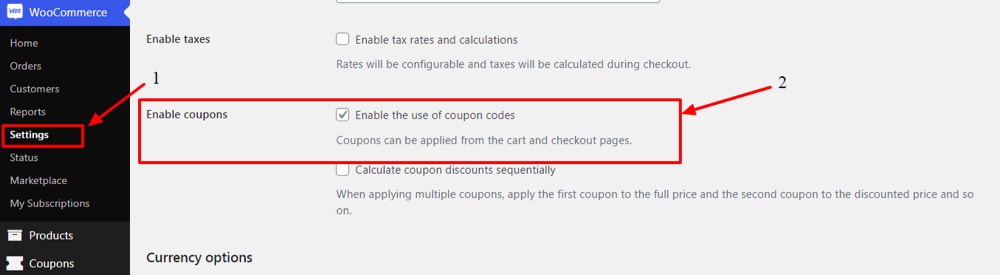
Na etapa seguinte, você criará os cupons básicos do WooCommerce para sua loja online. Para isso, basta seguir os passos abaixo.
Navegue até a opção Marketing -> Cupons encontrada no lado esquerdo da tela. Uma nova tela aparecerá. Clique no botão “ Adicionar Cupom ” localizado na parte superior da tela.
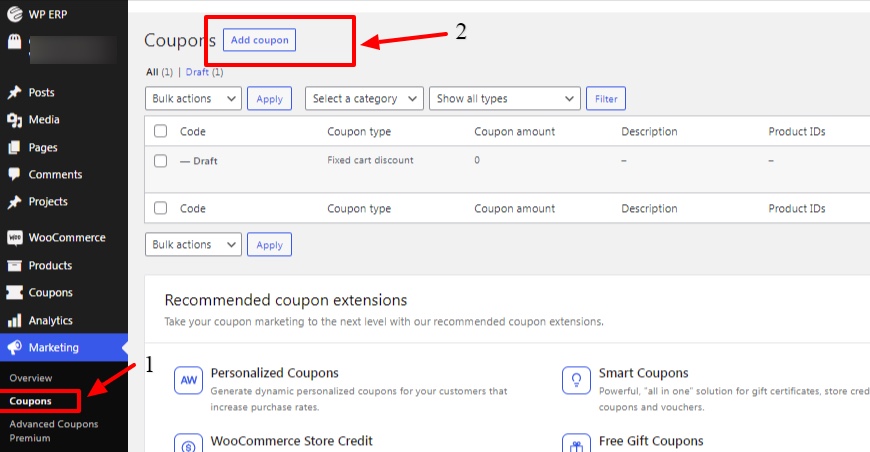
Em seguida, você verá a tela para adicionar cupons aos seus produtos facilmente. Abaixo está a tela para adicionar cupons.
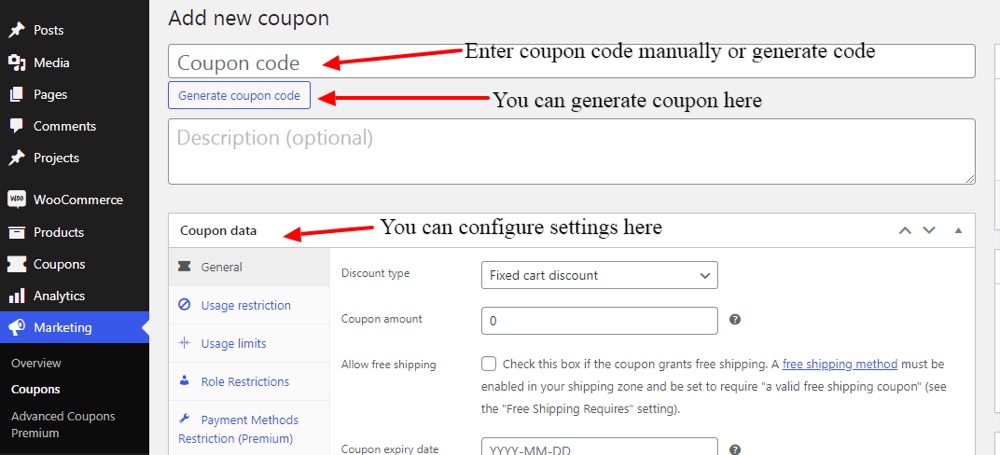
O WooCommerce oferece a opção de adicionar cupons a um produto manualmente ou automaticamente, gerando um código de cupom. Sempre recomendamos que você insira o código do cupom manualmente, que deve ser simples e atraente. Quando os cupons são gerados automaticamente, apenas o código do cupom é exibido com palavras geradas aleatoriamente. Portanto, pode ser difícil para os clientes lembrarem do código ou podem estar menos interessados
Os atributos do cupom podem ser encontrados na seção ‘ Dados do cupom ‘. Os dados do cupom permitem que você aplique cupons a produtos específicos, a data de validade do cupom, o limite de uso e assim por diante.
Geral – Dados do cupom:
Nestas configurações gerais para cupons, você pode definir o tipo de desconto, valor do cupom, caixa de seleção para permitir frete grátis e data de validade para o cupom.
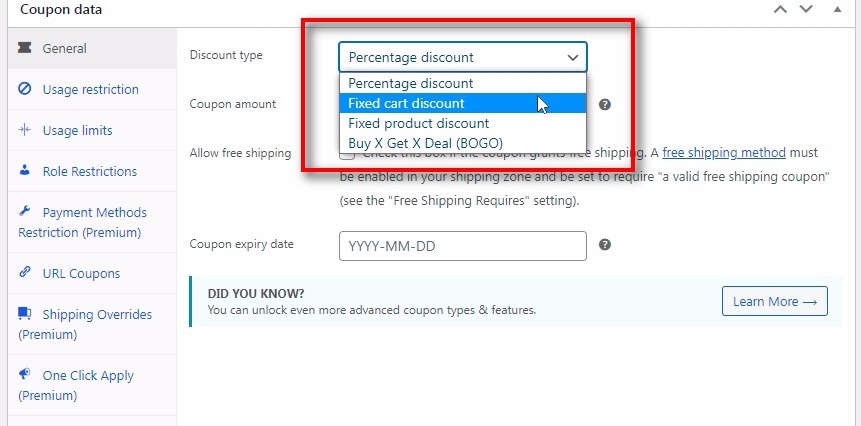
Existem três tipos de desconto diferentes disponíveis para o cupom. Eles estão:
- Desconto percentual
- Desconto de carrinho fixo
- Desconto de produto fixo
Restrição de uso – Dados do cupom:
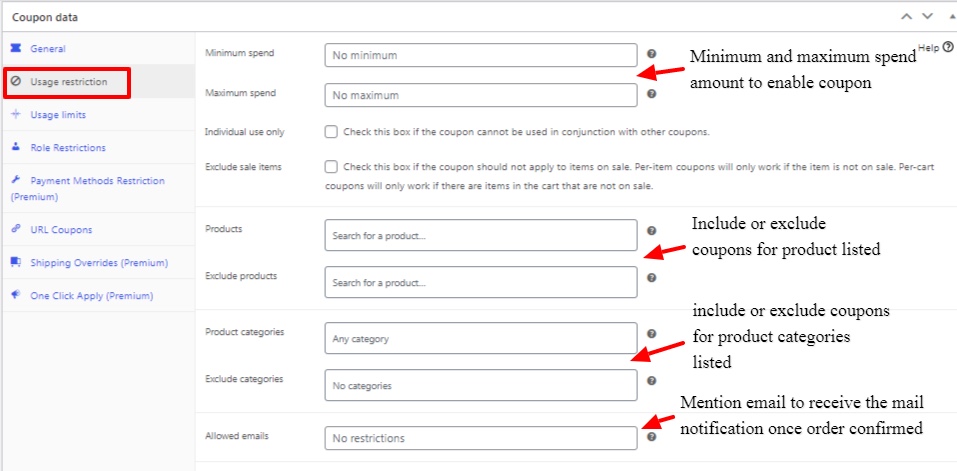
A categoria de restrição de uso dos dados do cupom dá a possibilidade de mencionar o valor mínimo e máximo gasto no valor para habilitar os cupons com base na compra realizada pelo cliente. Caixas de seleção disponíveis para vendas individuais e excluir itens de venda. Além disso, você pode mencionar produtos e categorias para ativar/desativar os cupons.
Limites de uso – Dados do cupom:

A categoria Limites de uso de dados de cupom fornece uma maneira de restringir o uso de um cupom. Você pode limitar o uso de vouchers para um item específico. Você também pode especificar um limite de uso do voucher por usuário.
Em seguida, vamos ver como você pode criar cupons avançados do WooCommerce para seus clientes.
Como criar cupons avançados do WooCommerce
Os plugins WooCommerce têm apenas os recursos básicos de cupom, o que pode não ser suficiente para a tendência atual. Assim, podemos passar para o próximo nível e introduzir cupons para clientes por meio de plugins. Esta seção abrange os seguintes tópicos.
1. Cupons Avançados

INFORMAÇÕES E DOWNLOADVEJA A DEMONSTRAÇÃO
Cupons avançados com regras avançadas como BOGO, condições do carrinho, etc.
Para habilitar recursos avançados de cupom, como BOGO, condições do carrinho, etc. Precisamos de um bom plugin que deve ter todos esses recursos. Recomendamos o plugin “ Advanced Coupons ” que possui recursos exclusivos para atrair muitos clientes através de cupons. O plugin tem muitos recursos na versão gratuita, se você precisar de mais, deve optar pela versão premium. Nesta explicação, a versão gratuita é usada.
Vamos explorar o plugin para encontrar os tipos de cupom atraentes para sua loja online. Primeiro, vamos dar uma olhada nos “Cupons BOGO”.
Cupons BOGO
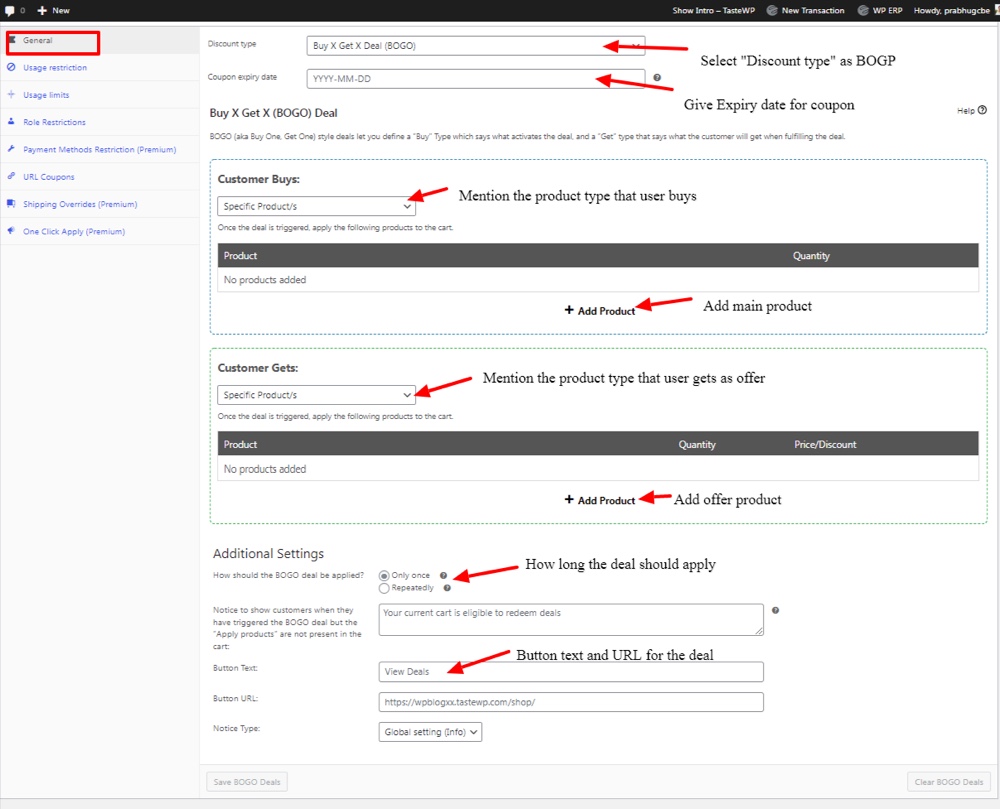
BOGO é a abreviação de Cupons Compre um e Ganhe um Grátis, que são muito comuns em lojas offline. O Advanced Coupon Plugin nos trouxe esse recurso para lojas online também.
Este cupom parece mais atraente do que muitos outros plugins tradicionais disponíveis no WooCommerce. Certamente, atrairá muitos clientes para sua loja online.
Condição do carrinho
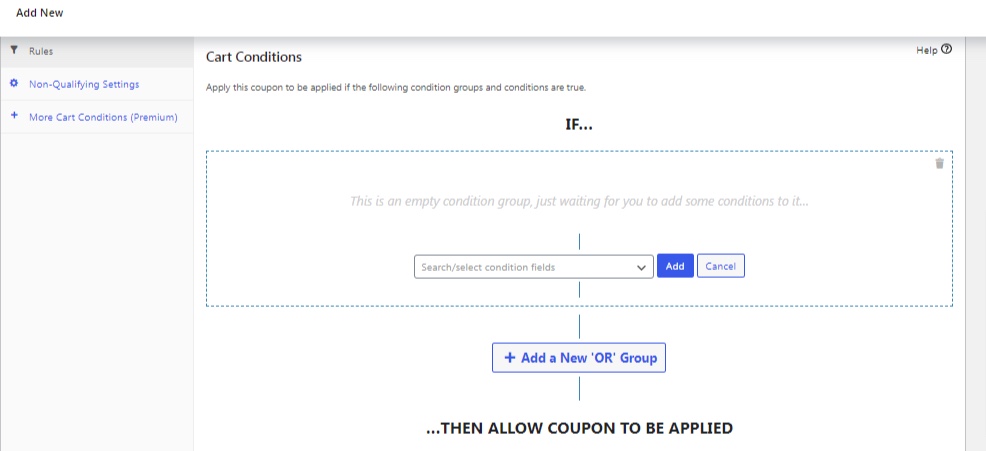
A condição do carrinho ajuda a ativar cupons apenas para os clientes certos. Isso reduz os problemas dos clientes que perdem os cupons por engano. Definir a condição certa permite que o proprietário da loja online controle a venda. Alguns exemplos são que o cupom é ativado quando os produtos são selecionados de uma determinada categoria ou quando o produto é comprado pela primeira vez.
Existem muitas opções na lista e você pode aplicá-las facilmente à sua loja online. Com esta opção de termos de carrinho de compras, você tem controle sobre sua loja e cupons.
Restrições de função
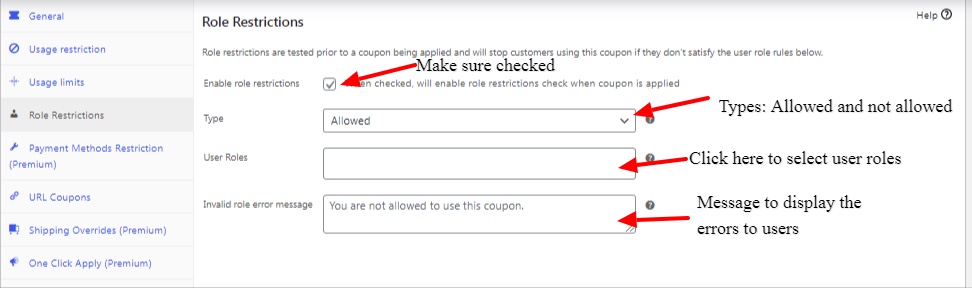
As configurações de restrição de função fazem com que o cliente pare de usar o cupom se suas funções de usuário não forem satisfeitas. Para habilitar a restrição de função, você deve habilitar a caixa de seleção na tela. A opção de tipo fornecida para permitir e não permitir os clientes e a função do usuário abaixo oferece a opção de mencionar as funções do usuário.
Cupons de URL
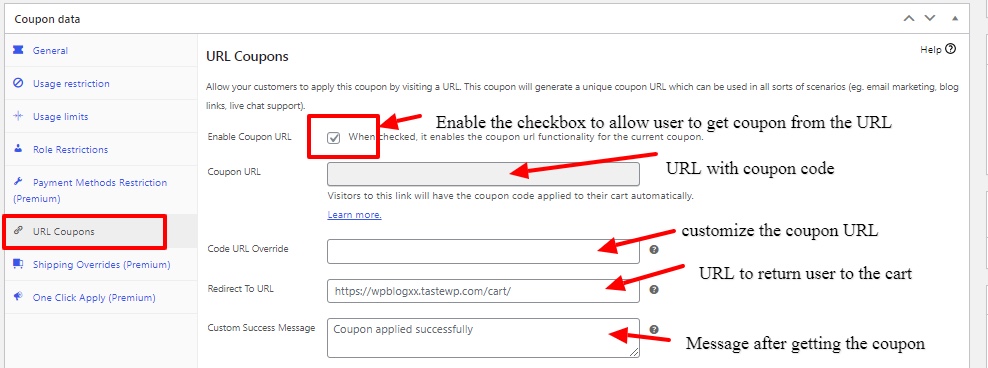
Cupons de URL é outra maneira de atrair o cliente para trazê-lo para um novo URL para coletar os cupons. Esse tipo de cupom é usado principalmente para suporte ao chat ao vivo, marketing por e-mail, links de blogs, etc.
2. Compartilhamento YITH WooCommerce para descontos
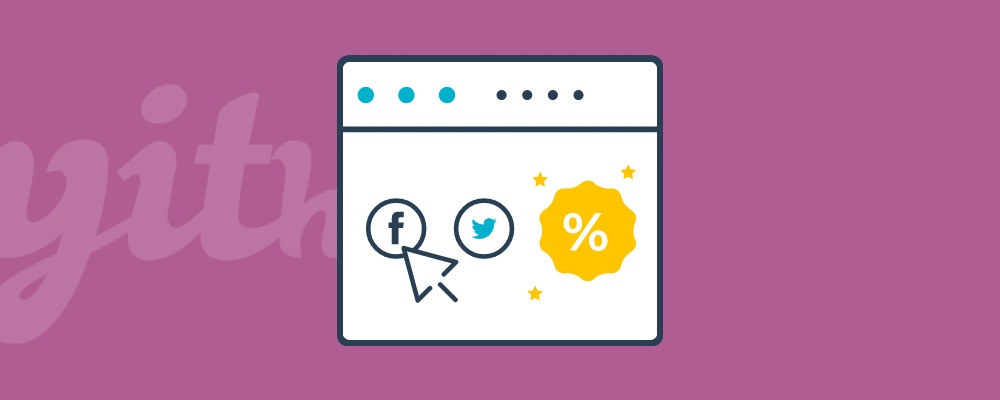
INFORMAÇÕES E DOWNLOADVEJA A DEMONSTRAÇÃO
Nos dias de hoje, todos estão conectados às mídias sociais porque todos têm sua própria conta móvel e de mídia social. Então, quando você dá um desconto só porque compartilha sua página nas redes sociais, você consegue um grande alcance para o seu negócio.
Este método de cupom trará muitos clientes para o seu negócio. Existem muitos plugins que você pode usar para habilitar as opções de mídia social no seu WooCommerce. Aqui vamos demonstrar a você como usar o plugin “YITH WooCommerce share for discount”.
Para habilitar esta opção no WooCommerce, você deve primeiro habilitar as configurações de cupom padrão nas configurações do WooCommerce. Depois de habilitar esta opção, configurações adicionais estão disponíveis no plug-in YITH para habilitar a opção de compartilhamento social.
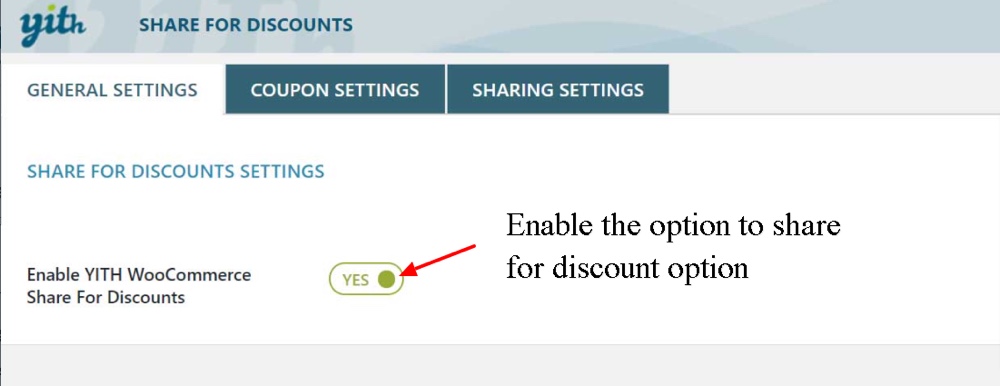
Além disso, você deve ativar as configurações da conta de mídia social individualmente, como twitter, LinkedIn e compartilhamento de e-mail.
Configurações do Twitter
Para começar a compartilhar via Twitter, é essencial criar um novo aplicativo para habilitar as facilidades de compartilhamento do Twitter. Basta seguir os passos abaixo,
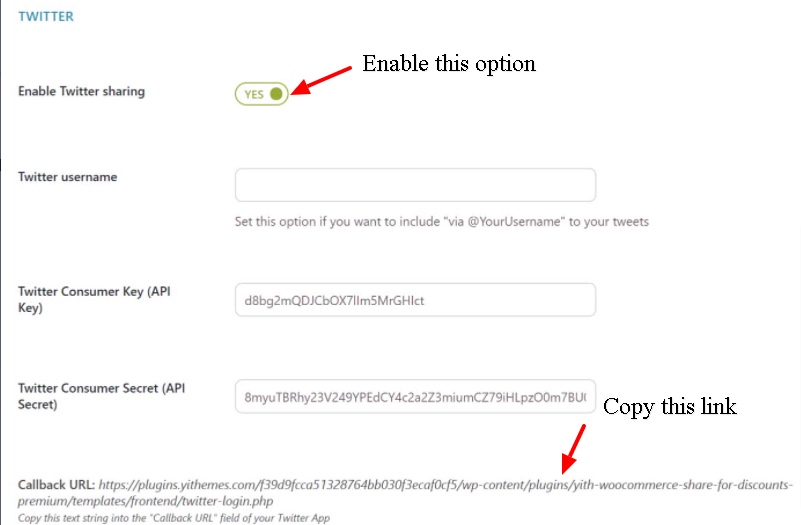
Copie o link fornecido no URL de retorno de chamada. Em seguida, vá para o Twitter e clique no botão “ Criar novo aplicativo ” na tela. A tela abaixo aparece.
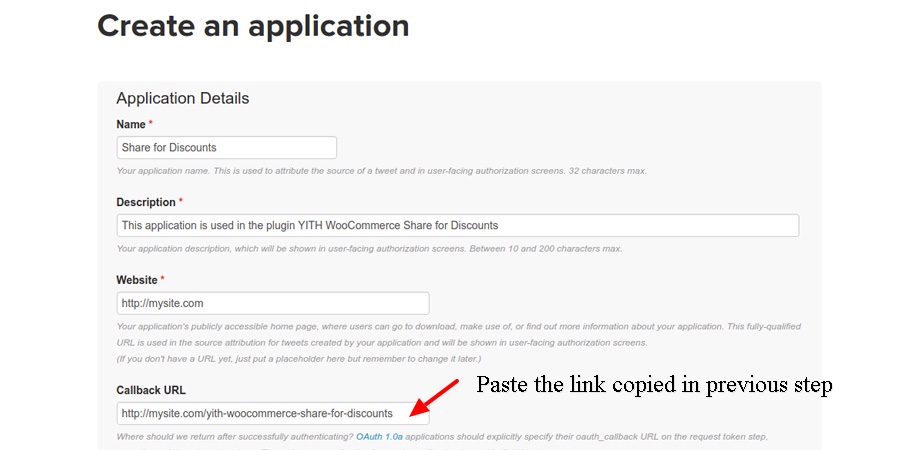
Em seguida, vá para a aba “ Chave e Tokens de Acesso ” e copie a “ Chave do Consumidor e Segredo do Consumidor ”. Agora vá para a página de configurações do twitter e cole a chave do consumidor e as chaves secretas nos campos apropriados.
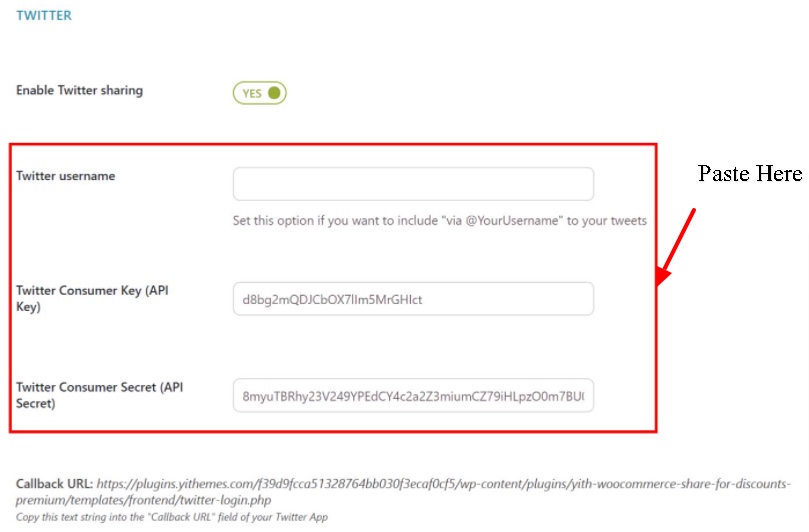
Por fim, mova para baixo e clique em “ Criar meu token de acesso ” para habilitar o processo de compartilhamento do twitter.
Configurações do LinkedIn
Para habilitar o LinkedIn, basta seguir os passos abaixo. Primeiro vá para a página “ Início -> Configurações -> Configurar aplicativo do LinkedIn ”. Agora ative a opção “ Ativar Compartilhamento do LinkedIn ”.
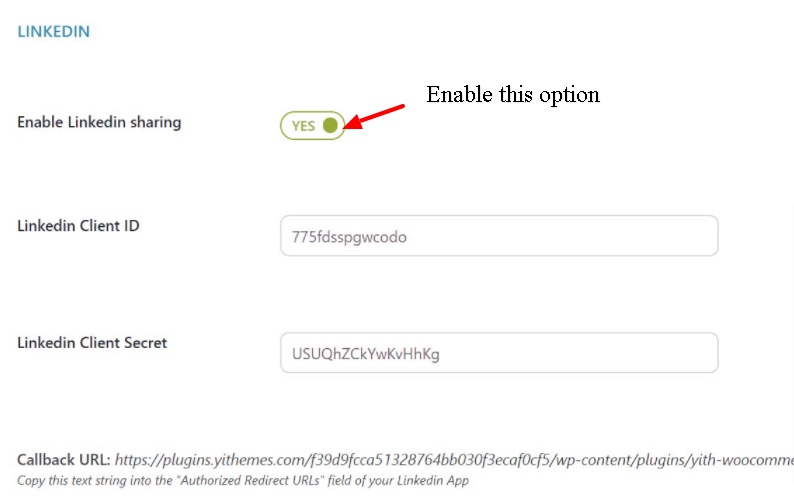
Agora faça login nos aplicativos de desenvolvimento do LinkedIn e clique no botão “ Criar aplicativo ”.
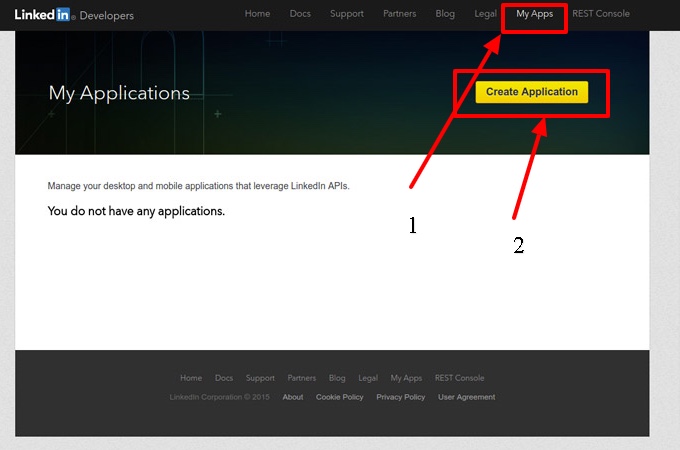
Agora preencha o aplicativo gerado.
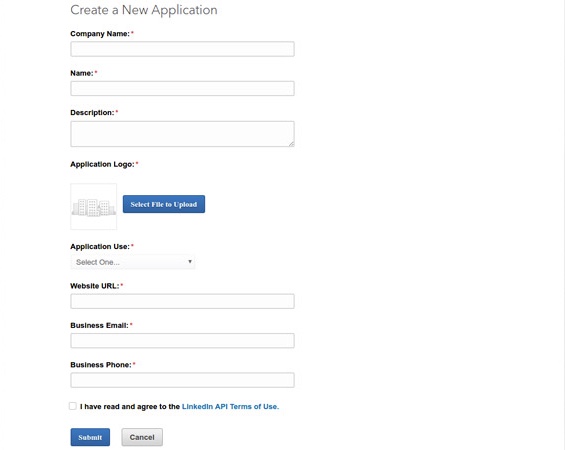
Depois de concluir o aplicativo, o ID do cliente e o ID secreto serão gerados. Cole-os na página de configurações do LinkedIn no plug-in YITH. Agora, o LinkedIn estará habilitado em todas as páginas.
Configurações de cupom
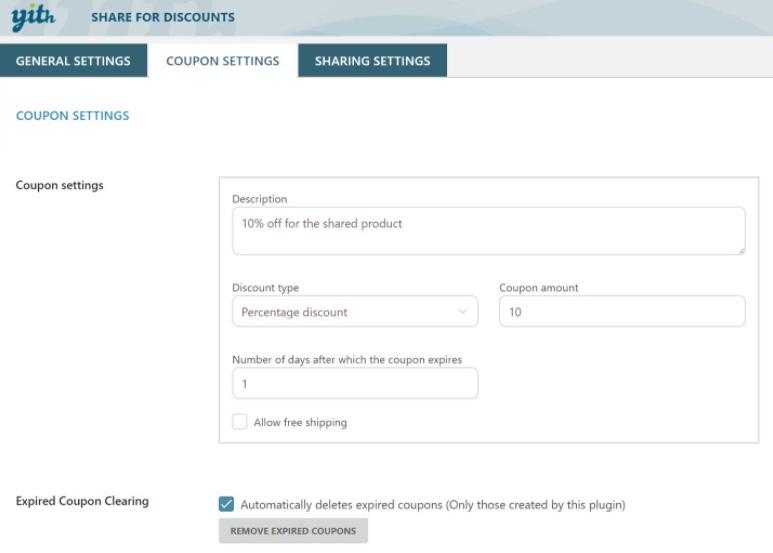
A página de configurações do cupom permite adicionar descrição, tipo de desconto e valor do cupom com os dias de validade do cupom.
3. Caixa de cupom Woo
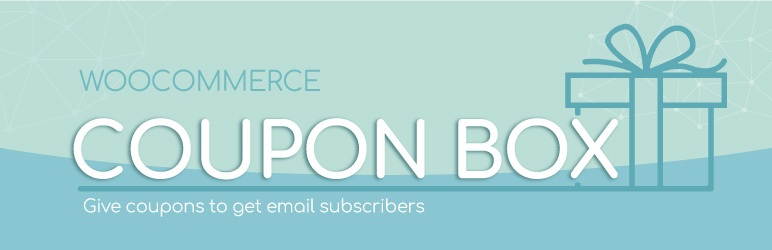
INFORMAÇÕES E DOWNLOADVEJA A DEMONSTRAÇÃO
A Coupon Box é a melhor maneira de coletar o e-mail dos usuários para marketing futuro. A Coupon Box permite que os usuários se inscrevam em sua loja online fornecendo seu endereço de e-mail. Para habilitar esse recurso para sua loja WooCommerce, você deve instalar o seguinte plugin chamado “Coupon Box for WooCommerce”.
Em geral
Depois de instalar e ativar o plugin, ele estará pronto para seu acesso. Agora, basta abrir o plugin. Vá para “ Configurações ” e selecione a guia “ Geral ”.
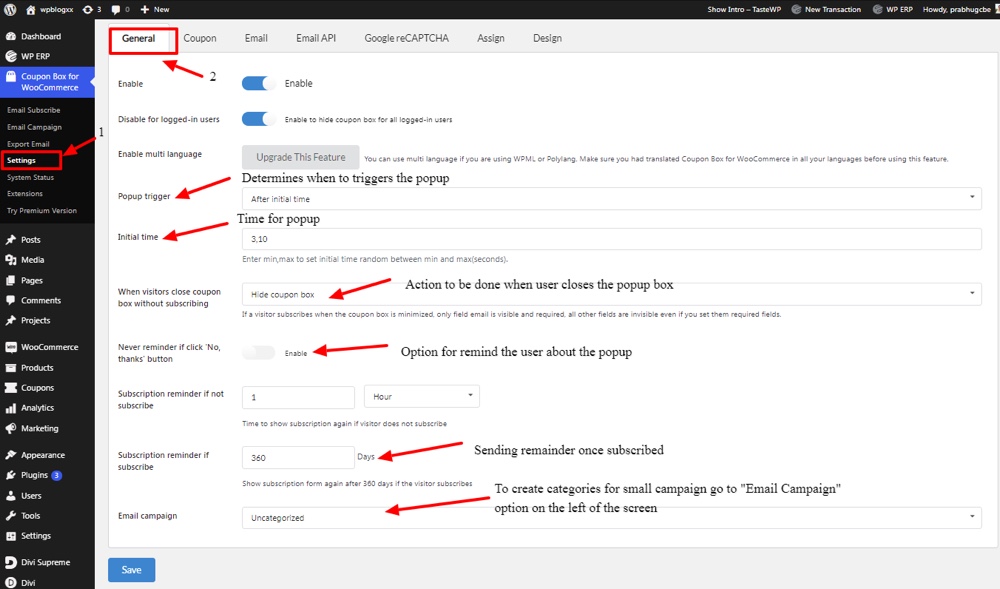
A guia geral fornece as opções para atividades de assinatura, temporizador de pop-up e recursos restantes.
Cupom
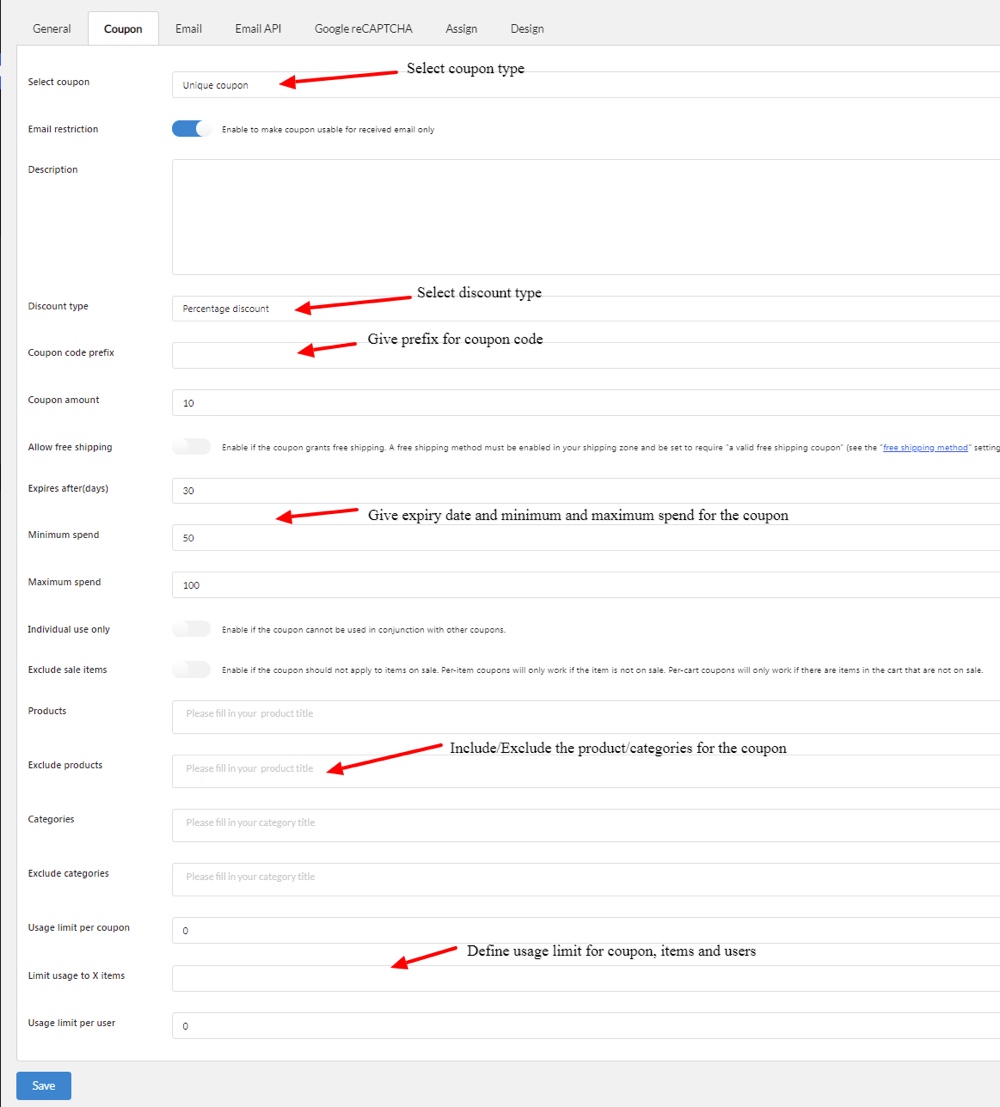
A aba de cupom determina sobre o tipo de cupom, tipo de desconto, gasto mínimo e máximo, incluir/excluir produtos e finalmente definir os limites por cupom, por item e por usuário.
Guia E-mail
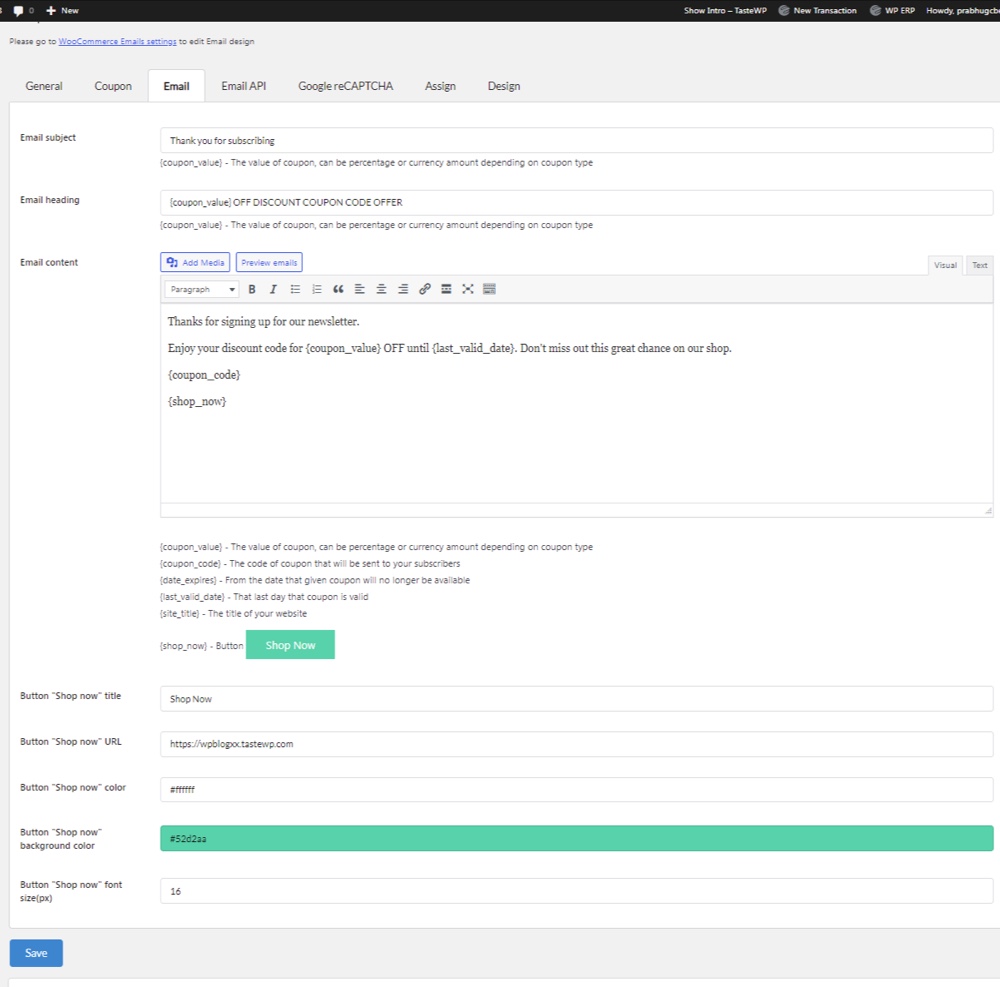
Esta seção será exibida para o usuário front-end uma vez concluída usando a caixa de cupom. O conteúdo do e-mail pode ser reformulado nesta seção e você pode modificar as cores e adicionar imagens.
Atribuir
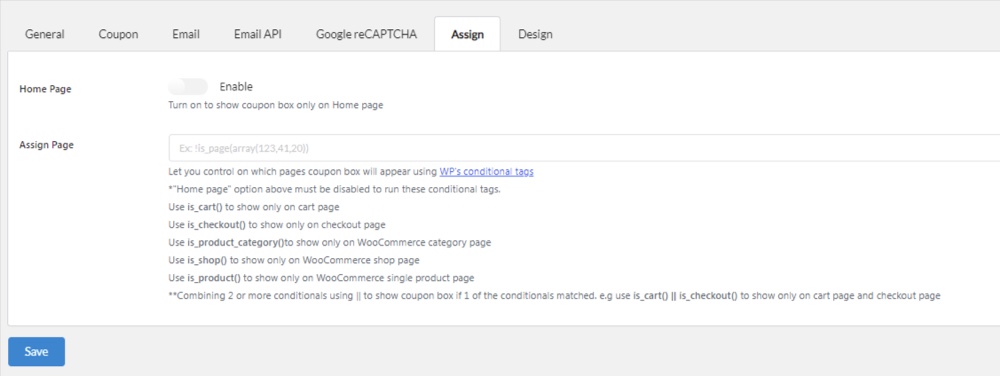
A seção da guia Atribuída serve para habilitar a mensagem pop-up na tela específica. Isso facilita a exibição do pop-up quando a condição for satisfeita. Isso aumenta a ânsia do cliente e o surpreende.
Projeto
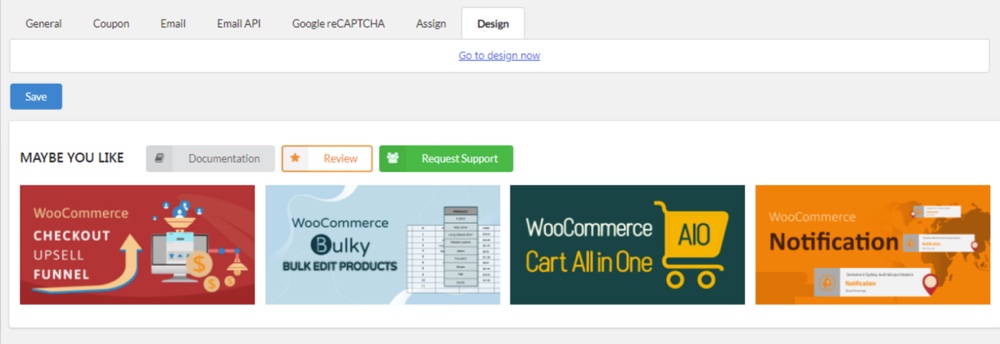
A guia Design ajuda no design da caixa de cupom. Ele contém muitas opções de design que podem ajudar na criação de uma boa caixa de cupom.
Os cupons influenciam a psicologia humana e os fazem comprar o produto em sua loja online. Os cupons são sempre uma maneira eficaz de atrair clientes para sua loja. Este artigo mostra principalmente como criar e gerenciar cupons em sua loja WooCommerce. Espero que este artigo o ajude a gerenciar e criar cupons para sua loja WooCommerce.





















